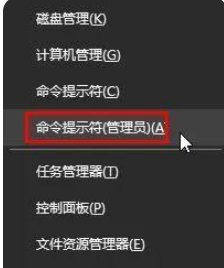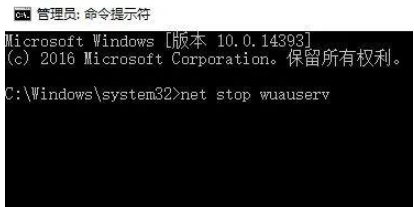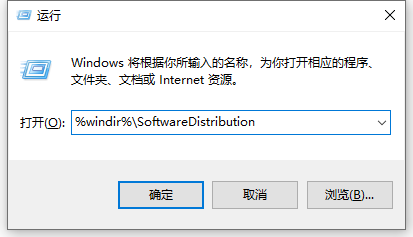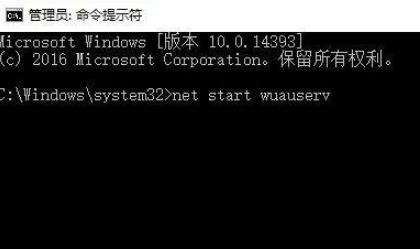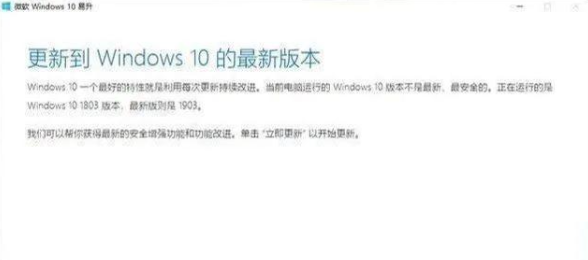笔记本显示正在撤销对计算机的更改,win10笔记本显示无法完成更新正在撤销更改怎么办... |
您所在的位置:网站首页 › 电脑提示无法完成更新正在撤销更改win10 › 笔记本显示正在撤销对计算机的更改,win10笔记本显示无法完成更新正在撤销更改怎么办... |
笔记本显示正在撤销对计算机的更改,win10笔记本显示无法完成更新正在撤销更改怎么办...
|
有网友想更新自己的win10系统,让win10系统及时更新补丁,提高系统安全性,但是自己的win10更新失败,经常提示无法完成更新正在撤销更改。那么遇到win10笔记本显示无法完成更新正在撤销更改怎么办呢?下面小编给大家提供win10无法完成更新正在撤销更改的解决方法。 方法一: 1、按Windows+X(或在开始菜单上单击鼠标右键),选择“命令提示符(管理员)”。
2、在命令提示符中输入:net stop wuauserv 按下回车键,此时会提示:服务停止 。
3、按下【Windows+R】打开运行,输入: %windir%\SoftwareDistribution 点击确定,删除Download和DataStore文件夹中的所有文件。
4、切换到命令提示符窗口,输入:net start wuauserv 按下回车键,此时会提示:服务开启。
5、完成以上操作在Windows Update中,再次尝试检查更新即可正常下载更新系统补丁。 方法二: 1、首先下载微软易升Win10升级助手。运行WIN10易升,接受协议,软件后会先检测你的电脑是否满足WIN10 最新版,如果你是Win10系统,那么会自动检测可用的更新。
2、通过兼容性检测之后,我们就可以更新Win10补丁正常安装了。
3、之后再重新启动一下电脑,Win10更新即可完美完成。 以上便是win10无法完成更新正在撤销更改的解决方法,希望能帮到大家。 |
【本文地址】
今日新闻 |
推荐新闻 |